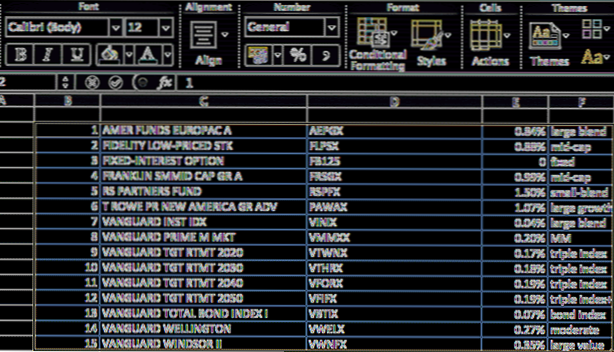
Att hitta dubbletter i ett Excel-kalkylblad är en svår uppgift att försöka göra manuellt. Villkorliga formateringstekniker kan markera denna dubblerade data för att underlätta lättare borttagning.
Excel-dokument kan bli notoriskt enorma. Ofta beror detta på duplicerade och upprepade data. Att hitta och ta bort den här data kan vara enastående tråkig och smärtsam. Vissa forskningssekreterare har hela karriärerna att bara stirra på data i Excel och försöker upptäcka och ta bort dubbla radposter. Olycklig upprepad import är vanliga synder i denna situation.
Denna tutorial för tekniskt recept kommer att introducera dig för att ta bort dubbletter genom villkorlig formatering. I stället för att man manuellt ska skanna efter data, visar dessa steg hur du isolerar dina dubbletter.
Dessa tekniker kan utökas till ett brett spektrum av data; Vi kommer dock att börja med det enkla fallet med duplicerade poster i en lista.
1.Höjlampa listan som du ska söka efter dubbletter.

2.Från Excel-ribban välj Villkorlig formatering, sedan Välj Markera cellreglerna, och slutligen klicka på Duplicera värden.

3.Under Duplicera värden välj det format som du gillar bäst. För denna handledning valde jag Röd Gräns. När du har justerat dina inställningar klickar du på ok.

Nu kommer dina dubbla poster att markeras. Denna markerade data kan undersökas för att se om den ska tas bort.

I en forskningsmiljö är det till exempel en av anledningarna till att använda unika ID-er för prover. Om dessa unika ID-nummer är markerade antyder dubbelarbete, kan de redundanta data identifieras och tas bort.

